
Ayuda de Vista Previa
Bienvenido a Vista Previa
Visualiza y anota archivos PDF, rellena y firma formularios y edita imágenes. Cuando estés listo, comparte tu archivo, exporta un PDF protegido con contraseña o exporta imágenes en una gran variedad de tipos de archivo.
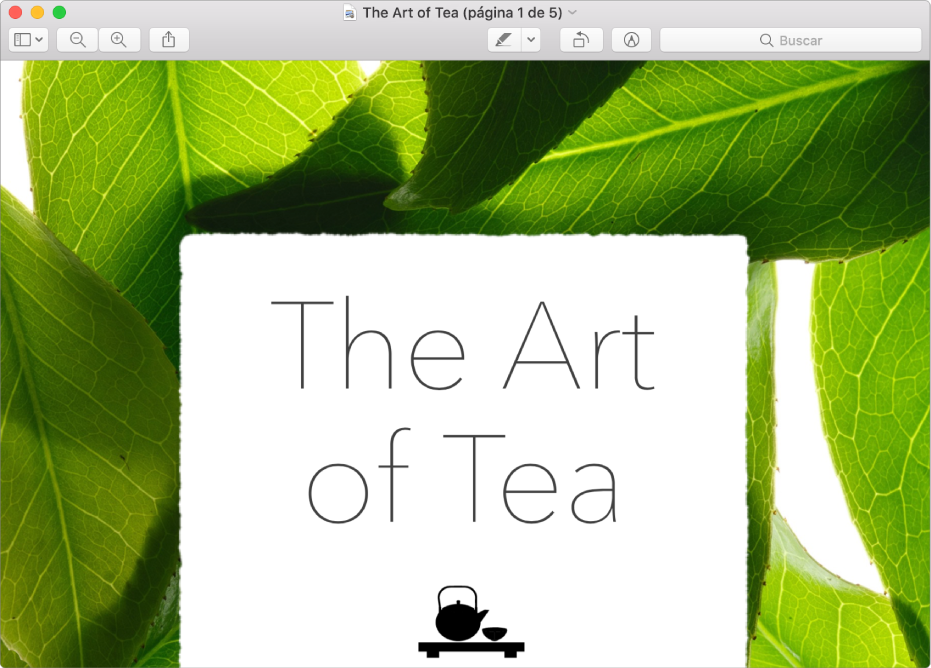
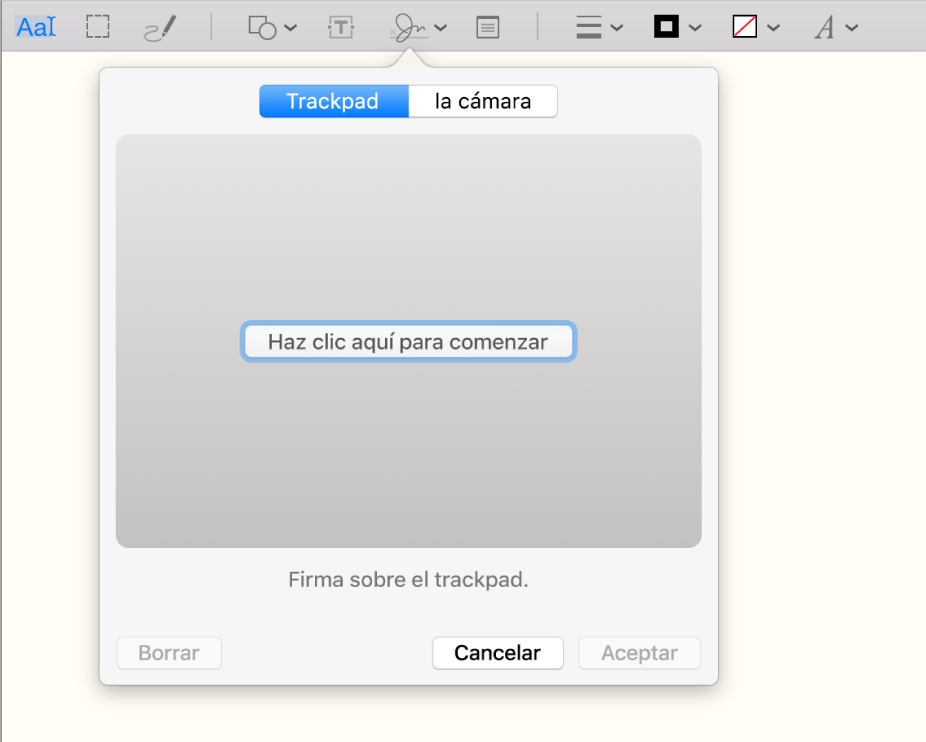
Rellenar y firmar formularios directamente en el Mac
No es necesario que imprimas los formularios PDF. Basta con que abras el documento en Vista Previa, hagas clic en el botón “Mostrar barra de herramientas de marcación” ![]() y utilices las herramientas de marcación para rellenar el formulario. Después, haz clic en el botón de firma
y utilices las herramientas de marcación para rellenar el formulario. Después, haz clic en el botón de firma ![]() para crear y añadir tu firma electrónicamente.
para crear y añadir tu firma electrónicamente.
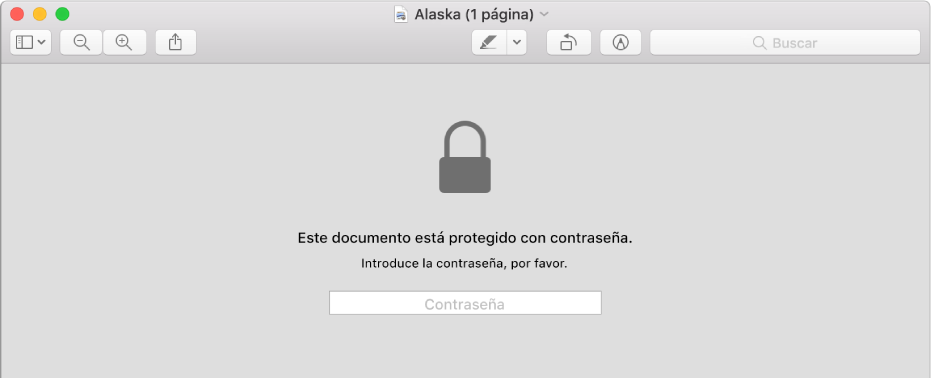
Proteger tus documentos confidenciales
Si un PDF contiene información confidencial, puedes protegerlo añadiendo una contraseña. Selecciona Archivo > Exportar, selecciona Encriptar y escribe una contraseña.
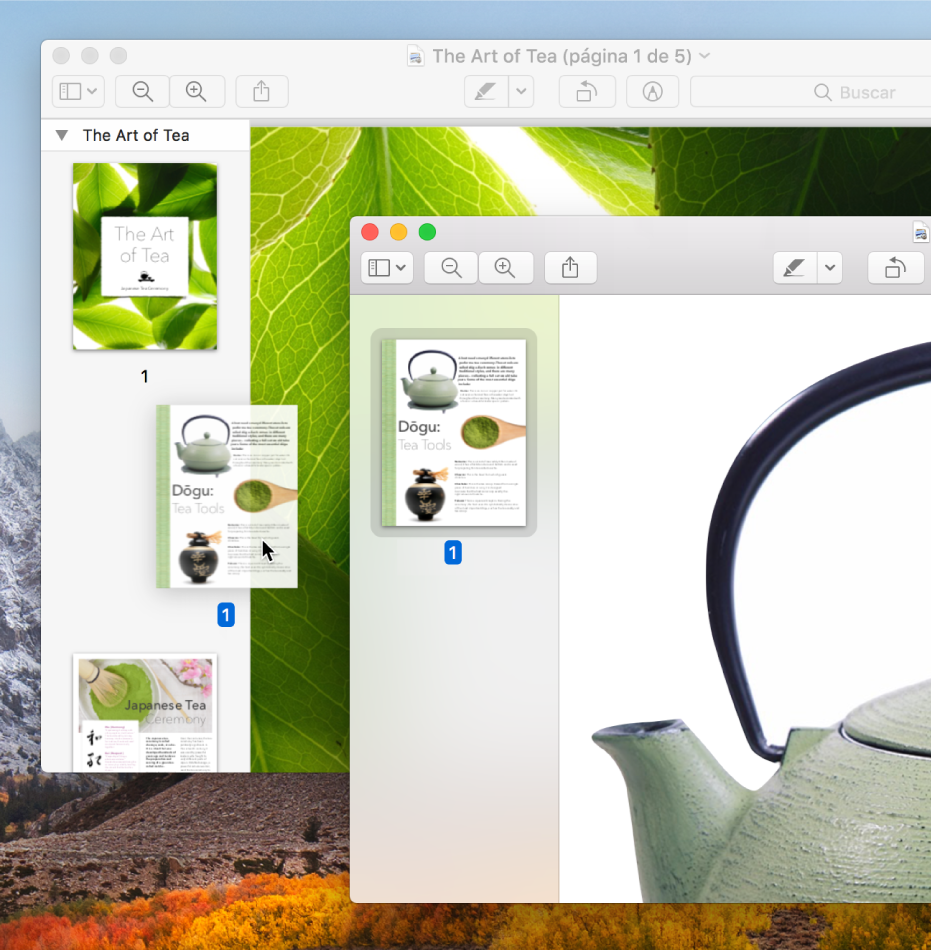
Combinar documentos PDF
¿Trabajas con muchos PDF? Combina documentos PDF con facilidad para que puedas llevar el control de un único documento. Abre un PDF en Vista Previa y, a continuación, arrastra otro archivo PDF desde el Finder hasta la barra lateral de la ventana de Vista Previa. ¿Solo necesitas unas páginas? Arrastra las miniaturas de página desde un PDF hasta la barra lateral de otro.
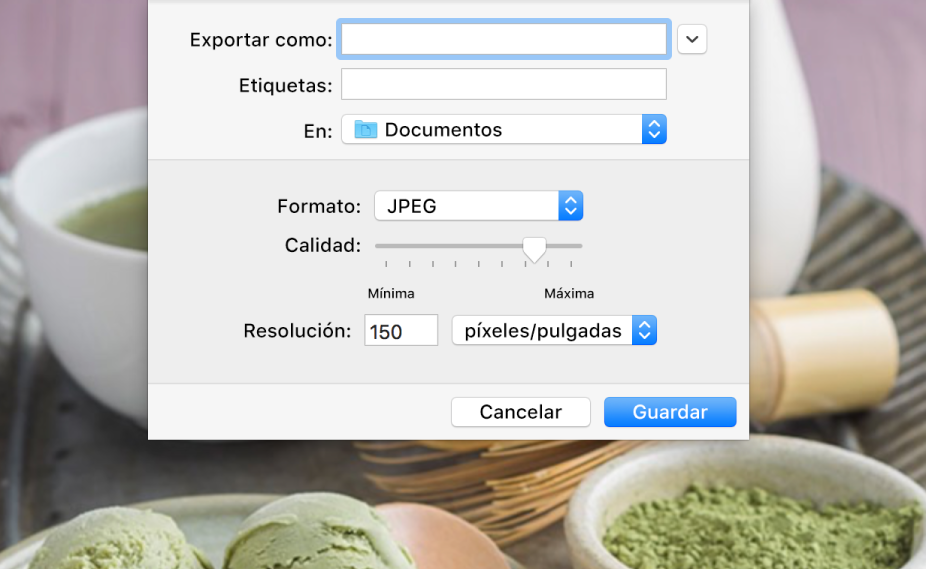
Convertir archivos de imagen en una gran variedad de tipos de archivo
Vista Previa admite una gran cantidad de tipos de archivo de imagen, como JPEG, PNG, PSD y TIFF, entre otros. Si recibes una foto que no puedes abrir en tu app de edición de fotos o necesitas convertir una imagen a un formato diferente, selecciona Archivo > Exportar, haz clic en el menú desplegable Formato y, a continuación, selecciona un tipo de archivo.
¿Quieres más información? Consulta Rellenar y firmar formularios en PDF, Proteger con contraseña un PDF, Combinar archivos PDF y Convertir tipos de archivos gráficos.